Zusammenfassung:
Suchen Sie nach einem PDF-Konverter, um Dateien offline oder online zu konvertieren? Dann benötigen Sie möglicherweise den besten PDF-Konverter, mit dem Sie alle Originaldateien in PDF konvertieren können. Lesen Sie mehr über die besten kostenlosen PDF-Konverter und erfahren Sie, wie Sie Ihre Dateien/Dokumente konvertieren.
Das Konvertieren von Dateien online und offline in PDF ist in der heutigen schnelllebigen Welt unerlässlich. Aber es ist nicht immer einfach, die Aufgabe zu erledigen. Aber keine Sorge, wir zeigen Ihnen die einfachsten Möglichkeiten, Dateien online und offline in PDF zu konvertieren. Noch wichtiger ist, dass Sie Dateien in PDF konvertieren müssen, wenn Sie die Formatierung aus Sicherheitsgründen beibehalten möchten. Lassen Sie uns mehr herausfinden!
Konvertieren Sie Dateien mit Online-Tools in PDF
Im digitalen Zeitalter werden Sie in Zukunft wahrscheinlich mehr Dokumente erhalten als je zuvor. Deshalb ist es wichtig, sicherzustellen, dass diese Dokumente in einem zugänglichen Format bleiben. Deshalb müssen Sie verschiedene Dateien, ob online oder offline, in PDF-Dateien konvertieren, um problemlos darauf zugreifen zu können. Lassen Sie uns herausfinden, wie Sie verschiedene Dateiformate schnell in PDF konvertieren können. Hier sind wertvolle Online-Tools, mit denen Sie Ihre Dateien innerhalb von Sekunden konvertieren können.
1. Smallpdf
Smallpdf ist eine Softwareanwendung zum Konvertieren von Dateien in PDF. Sie unterstützt alle Arten von Dokumenten und bietet eine einfache Bedienung. Die benutzerfreundliche Oberfläche erleichtert die Ausführung aller Aufgaben. Wenn Sie nicht wissen, wie Sie sie verwenden, lesen Sie weiter.

Hier sind die Schritte für Sie:
Schritt 1. Öffnen Sie smallpdf.com und klicken Sie auf „Dateien auswählen“.
Schritt 2. Warten Sie, bis die Konvertierung abgeschlossen ist, und klicken Sie oben rechts auf „Herunterladen“.
2. Online2PDF
Online2PDF ist das beste Konvertierungstool. Es konvertiert verschiedene Dateitypen, darunter Bilder, Filme, Audiodateien, Textdokumente und viele mehr, in das PDF-Format. Sie werden erstaunt sein, dass dieser Dienst für alle Kunden kostenlos ist. Und es nimmt keine Zeit in Anspruch.
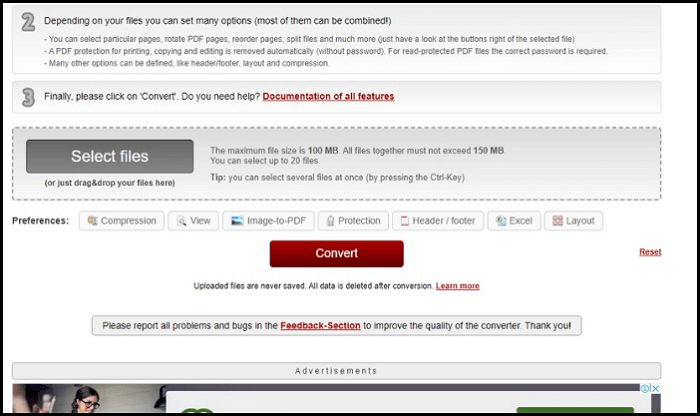
Lassen Sie uns die einfachsten Schritte zur Verwendung entdecken:
Schritt 1. Besuchen Sie online2pdf.com und klicken Sie auf „Dateien auswählen“. Nachdem Sie eine Datei aus Ihrem System ausgewählt haben, klicken Sie auf „Konvertieren“.
Schritt 2. Warten Sie einen Moment, bis die Verarbeitung abgeschlossen ist. Der Download erfolgt automatisch.
3. ToPDF
Der Name sagt alles. ToPDF ist ein kostenloses Tool zum Konvertieren von Dateien in PDFs. Sie müssen nichts auf Ihrem Computer installieren, nur einen Webbrowser. Sehen Sie sich jetzt an, wie es funktioniert.
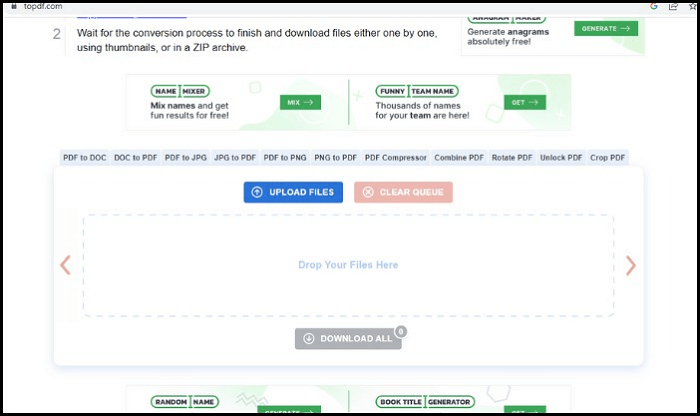
Erfahren Sie nun, wie es funktioniert:
Schritt 1. Besuchen Sie topdf.com und klicken Sie auf „Dateien hochladen“.
Schritt 2. Nachdem Sie die gewünschte Datei ausgewählt haben, klicken Sie auf „Herunterladen“.
4. Free PDF Converter
Free PDF Converter ist ein leistungsstarkes Tool, das viele gängige Formate unterstützt, wie etwa PDF, Microsoft Word, Excel, PowerPoint, Publisher, RTF und Text. Mit diesem Tool können Sie also ganz einfach Excel in PDF konvertieren. Dasselbe gilt natürlich auch für andere Dateiformate.
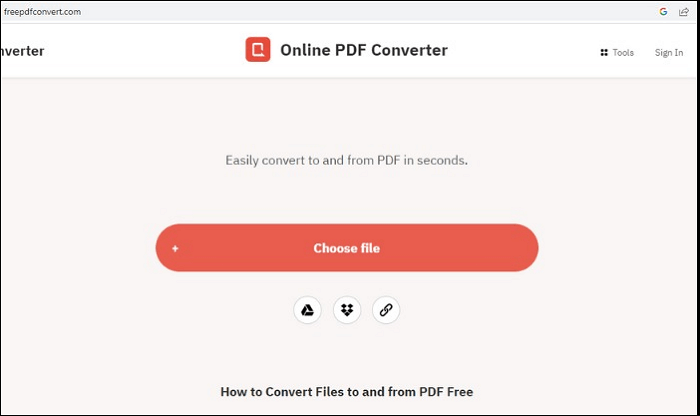
So verwenden Sie es:
Schritt 1. Besuchen Sie freepdfconvert.com und klicken Sie auf „Datei auswählen“.
Schritt 2. Warten Sie einen Moment und klicken Sie auf „Herunterladen“.
Konvertieren Sie Dateien mit Offline-Tools in PDF
Nachdem Sie nun die vielen verschiedenen Tools kennen, die Dateien in PDF konvertieren, fragen Sie sich bestimmt, wie Sie Dateien offline in PDF konvertieren können. Machen Sie sich also keine Sorgen, ich bin hier, um Ihnen zu helfen. Lesen Sie einfach weiter und Sie werden die perfekte Antwort finden.
Offline-Tools sind die bequemste Möglichkeit, Dateien in PDFs umzuwandeln. Diese Tools gibt es in Form von Apps und sind für verschiedene Betriebssysteme wie Windows, iOS und Android verfügbar. Eines der besten Offline-Tools ist EaseUS PDF Editor.
1. EaseUS PDF Editor
Wenn es um die Offline-Konvertierung von Dateien in PDF geht, ist EaseUS PDF Editor unschlagbar. Dieser EaseUS PDF Editor bietet auch viele wichtige Offline-Funktionen, wie z. B. die Konvertierung verschiedener Dateiformate in PDF.
Zweifellos konvertiert es MS Word, Excel, PPT, TXT und mehrere andere Dateiformate in PDF. Es konvertiert sogar viele Dateien gleichzeitig schnell. Laden Sie es einfach herunter und profitieren Sie von den unzähligen Vorteilen des EaseUS PDF Editors.
Merkmale:
- Konvertieren Sie PDF in Word, TIFF, PNG oder umgekehrt
- Mehrere Dateien gleichzeitig konvertieren
- Verhindern Sie die Änderung von Dokumenten
- Dokumente kopieren, durchsuchen oder bearbeiten
- Funktioniert als kostenlose OCR-Software
Hier sind die Schritte zum Konvertieren von Word in PDF:
Schritt 1. Starten Sie EaseUS PDF Editor und klicken Sie auf „Erstellen“. Importieren Sie dann die Datei, die Sie konvertieren möchten. Es kann sich um eine Datei im doc-, docx-, ppt-, pptx-, xls-, xlsx-, dxf-, dwg-, jpg-, png- oder jpeg-Format handeln.

Schritt 2. Nach dem Import konvertiert EaseUS PDF Editor es direkt in eine PDF-Datei. Und Sie können es nach Belieben bearbeiten. Klicken Sie nach der Bearbeitung auf „Datei“ > „Speichern unter“, um die PDF-Datei auf Ihren Computer zu exportieren.

2. Adobe Acrobat
Adobe Acrobat ist der beste PDF-Konverter, mit dem wir Dateien offline in PDF konvertieren und PDF-Dokumente online oder offline speichern, bearbeiten, drucken, unterzeichnen und sichern können. Es ist eine wirklich leistungsstarke Software, die für uns wichtig und nützlich ist.
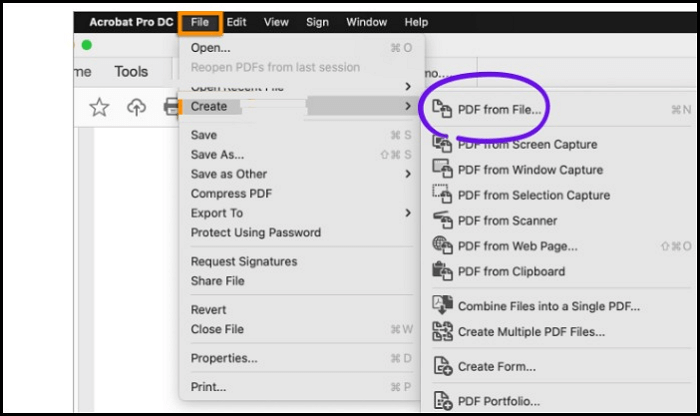
So verwenden Sie es:
Schritt 1. Gehen Sie zum Menü Datei, klicken Sie auf „Erstellen“ und wählen Sie „PDF aus Datei“.
Schritt 2. Danach werden Sie zu Ihren Systemordnern weitergeleitet und wählen die gewünschte Datei aus, die Sie konvertieren möchten.
Schritt 3. Sobald es in Adobe Acrobat geladen ist, klicken Sie auf „Öffnen“, um die Datei in ein PDF zu konvertieren.
Schritt 4. Sobald eine neue PDF-Datei geöffnet ist, klicken Sie auf „Datei“ und dann auf die Option „Speichern unter“, um die konvertierte Datei auf Ihrem PC zu speichern.
3. iLovePDF
Um den Anforderungen der Benutzer gerecht zu werden, bietet iLovePDF seinen Benutzern die Möglichkeit, verschiedene Dateien in PDF zu konvertieren, sodass Kunden offline auf den Inhalt zugreifen können. Mit diesem Tool können Sie PPT, Excel und Docx problemlos in PDF konvertieren.
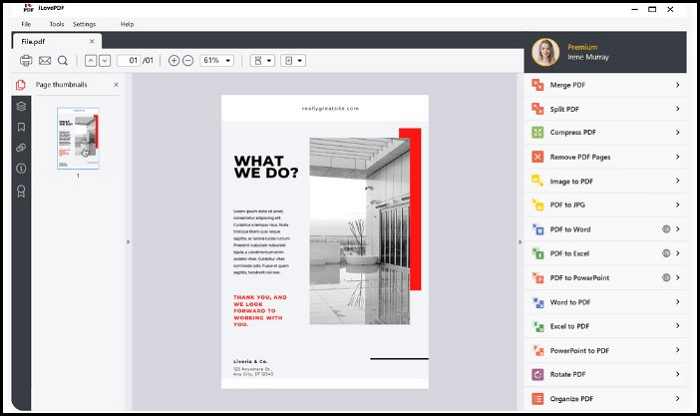
Hier sind die einfachen Schritte zur Verwendung:
Schritt 1. Fügen Sie Ihre Datei in das Hauptfenster ein.
Schritt 2. Wählen Sie dann das Format "PDF". Das Programm zeigt Ihnen den gesamten Prozess der Konvertierung Ihrer Datei in ein PDF
Schritt 3. Die Datei kann bei Bedarf bearbeitet und geändert werden. Außerdem stellt die Software sicher, dass Sie Ihre Datei direkt nach der Konvertierung öffnen können.
4. Soda PDF
Soda PDF ist ein Tool, mit dem Sie jede Datei offline in das PDF-Format konvertieren können. Egal, ob Sie ein vorhandenes PDF-Dokument haben oder HTML in PDF konvertieren möchten, dieses Tool hilft Ihnen beim Erstellen eines neuen PDF-Dokuments.
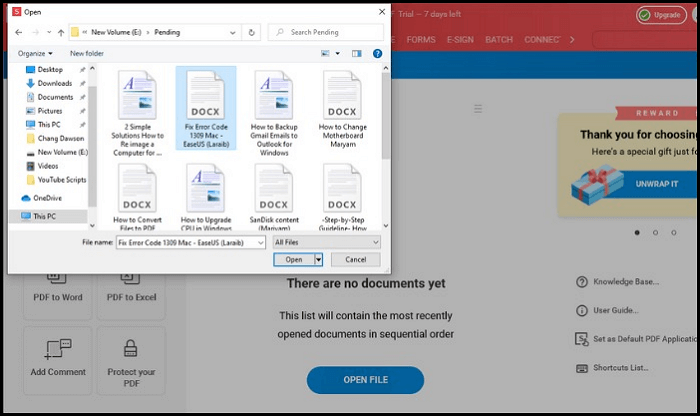
Sehen Sie sich die Schritte zur Verwendung dieses Tools an:
Schritt 1. Öffnen Sie Soda PDF und klicken Sie auf „Datei öffnen“.
Schritt 2. Wählen Sie auf Ihrem System die gewünschte Datei aus, die Sie konvertieren möchten.
Schritt 3. Klicken Sie auf die drei kleinen Striche, um das Hauptmenü oben links zu öffnen.
Schritt 4. Klicken Sie auf „Speichern unter“.
Schritt 5. Nachdem Sie auf „Speichern unter“ geklickt haben, klicken Sie oben rechts auf „Speichern“.
Abschluss
Die Online-Konvertierungstools sind einfach zu verwenden und konvertieren Dateien online und offline in PDF. Bei Verwendung gefälschter Tools können jedoch Ihre Daten oder Ihre Privatsphäre verloren gehen. In dieser Hinsicht empfehle ich die Verwendung von EaseUS PDF Online und EaseUS PDF Editor, da diese sicher sind und Ihre Dateien in Sekundenschnelle in PDF konvertieren.
Häufig gestellte Fragen zum Konvertieren von Dateien in PDF
Möglicherweise haben Sie noch ein paar Fragen. Hier sind ein paar häufig gestellte Fragen. Wenn Ihre Fragen dort jedoch nicht beantwortet werden, machen Sie sich keine Sorgen. Lassen Sie es uns im Kommentarfeld wissen. Wir helfen Ihnen gerne weiter. Wir lesen Ihre Kommentare sorgfältig.
1. Kommt es bei der Konvertierung ins PDF zu Qualitätsverlusten?
Die kurze Antwort lautet „Ja“. Die Qualität einer PDF-Datei kann leiden, wenn das Originaldokument ein Bild mit niedriger Auflösung ist. Das gilt für alle Bilder, aber je höher die Auflösung der Quelldatei, desto besser die PDF-Qualität. Dasselbe gilt für Text. Je größer die Schriftgröße und je weniger Zeichen pro Zeile, desto besser die Qualität des PDF.
2. Wie konvertiere ich ein Bild in ein PDF?
Die meisten Computer verfügen über ein Tool, mit dem Sie Dokumente in das PDF-Format umwandeln können. Der grundlegende Vorgang ist einfach: Wählen Sie Datei→Exportieren und Drucken oder Als PDF speichern.
Allerdings sind dazu noch einige zusätzliche Schritte erforderlich. Möglicherweise müssen Sie Adobe Reader installieren, bevor Sie dieses Tool verwenden können. Wenn Sie es jedoch bereits installiert haben, ist dies eine unkomplizierte Möglichkeit, Dokumente ohne Zeit- und Arbeitsaufwand zu speichern.
3. Sind PDF-Konverter sicher?
Obwohl es PDF-Konvertersoftware schon seit einiger Zeit gibt, ist die Konvertierung von PDF-Dokumenten in Word, Excel, PowerPoint oder ein anderes Format relativ neu. Aus diesem Grund ist der Markt für PDF-Konverter weitgehend unreguliert.
Das bedeutet, dass Sie möglicherweise nicht sicher sind, was das von Ihnen verwendete Programm enthält. Einige Programme enthalten einen integrierten Virus, andere verfügen nicht einmal über ein Virenerkennungsprogramm.
Sie können auch nicht sicher sein, ob der Konverter Adware, Malware, Spyware und andere Arten unerwünschter Programme entfernen kann, die möglicherweise auf dem Computer vorhanden sind.
Weitere Artikel & Tipps:
-
So konvertieren Sie DWF in PDF [Die besten Tools für Sie]
![author-Maria]() Maria / 2025-08-26
Maria / 2025-08-26 -
[2022] So durchsuchen Sie ein gescanntes PDF ganz einfach mit drei Methoden
![author-Maria]() Maria / 2025-08-26
Maria / 2025-08-26
-
So ersetzen Sie eine Seite in einer PDF
![author-Maria]() Maria / 2025-08-26
Maria / 2025-08-26 -
[2025] Top 8 PDF-Editor für Schüler und Lehrer unter Windows/Mac
![author-Maria]() Maria / 2025-09-17
Maria / 2025-09-17

EaseUS PDF Editor
- Den Bildschirm mit Audio aufnehmen
- Die Webcam aufnehmen
- Die PC-Spiele reibungslos aufnehmen
Hot Artikel